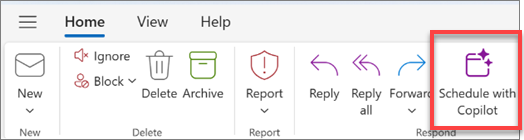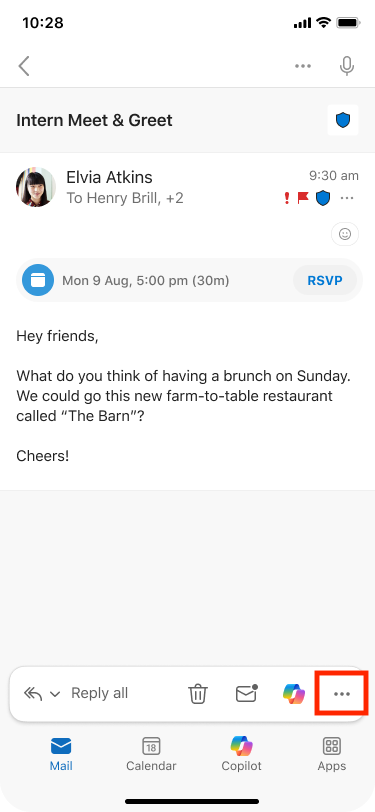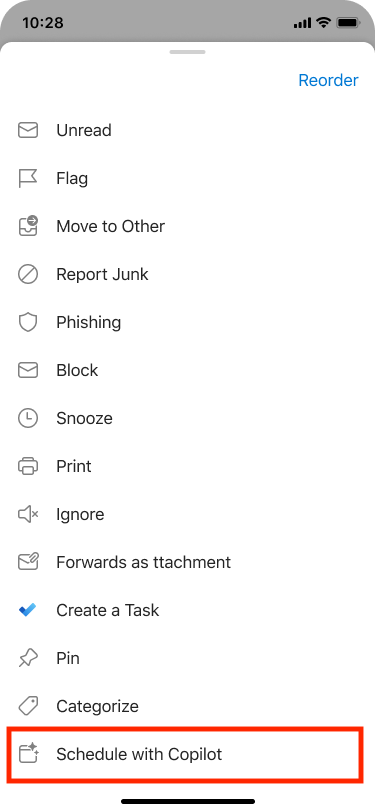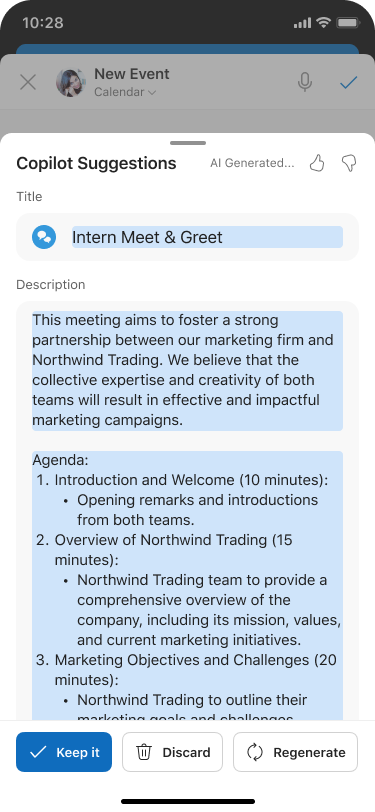Copilot 可以幫助您快速建立會議和會議議程,節省您的時間並使您的會議步入正軌。
提示: 有興趣使用 Copilot 聊天建立會議嗎? 請參閱使用 Copilot 排程會議。
使用 Copilot 建立會議議程草稿
-
建立新會議並新增標題和出席者。
-
向下捲動至活動表單中的
-
選取 [
-
選取提示輸入欄位,然後:
-
如果您已設定會議標題並新增出席者,則可以選取
-
根據您的標題和出席者選擇建議的提示,並在此基礎上進行構建。
-
明確輸入提示,其中包含您想要議程的目標、談話要點或其他會議詳細資訊。
-
-
Copilot 建立議程草稿後,您可以選擇
-
透過
-
使用 < 上一個 或 下一個 > 捲動議程版本,並在找到喜歡的版本時選擇
提示: 無論您是建立議程還是 Copilot 為您提供協助,您都可以使用 Context IQ 讓 Copilot 參考 Microsoft 365 檔案,方法是在主文字方塊中輸入 / 並從下拉式功能表中選擇。 如需其他資訊,請參閱 使用 Context IQ 來參考 Microsoft 365 Copilot 中的特定檔案、人員等。
從電子郵件線程建立會議邀請和議程
Copilot 可讓您快速輕鬆地從新 Outlook 中的電子郵件線程安排會議。
當您使用 [使用 Copilot 排程] 選項時,Copilot 會分析電子郵件並為您建立會議邀請,填寫會議標題和議程,並將電子郵件線程新增為附件。 系統會包含電子郵件對話中的人員,作為會議出席者,您可以快速檢閱邀請、新增或變更資訊,然後將其傳送出去。
附註:
-
此功能僅在您擁有 Microsoft 365 Copilot (Work) 許可證時可用
-
如果您在郵件線程頂端沒有看到 [使用 Copilot 排程],您可以使用自定義動作來新增它,然後在新的 Outlook 中選取 [使用 Copilot 排程]。
-
在新的 Outlook 中開啟電子郵件交談。
-
在工具列中,選取使用 Copilot 排程。Copilot 將分析電子郵件線程並建議會議標題、議程,並將電子郵件線程作為附件包含在內。
-
選取插入以接受 Copilot 建議的內容 (您可以根據需要在下一個步驟中進行編輯) 。
-
檢閱會議邀請、進行您要進行的任何變更,並在您準備好時,選取 [傳送]。
提示: 存取該功能的另一種方法是導航到右上角,然後選擇更多選項 > 其他回覆操作 > 使用 Copilot 安排。
如果我並未在議程中看到任何內容,該怎麼辦?
如果電子郵件討論不包含有關未來操作的太多資訊,則 Copilot 不會在會議邀請中包含議程。 它也不包括來自被歸類為機密或包含潛在有害或冒犯性內容的討論內容。
在這些情況下,草稿具有電子郵件的原始標題,但不包含任何產生的內容。
從電子郵件線程建立會議邀請和議程
Copilot 可讓您快速輕鬆地從新 Outlook 中的電子郵件線程安排會議。
當您使用 [使用 Copilot 排程] 選項時,Copilot 會分析電子郵件並為您建立會議邀請,填寫會議標題和議程,並將電子郵件線程新增為附件。 系統會包含電子郵件對話中的人員,作為會議出席者,您可以快速檢閱邀請、新增或變更資訊,然後將其傳送出去。
-
開啟電子郵件交談。
-
在工具列中,選取更多選項 ,然後選取使用 Copilot 排程。 Copilot 將分析電子郵件線程並建議會議標題、議程,並將電子郵件線程作為附件包含在內。
-
選取保留以接受 Copilot 建議的內容 (您可以在下一個步驟中進行編輯,如果需要) 。
-
檢閱會議邀請,進行您想要進行的任何變更,然後在準備就緒時,選取 [傳送]。
如果我並未在議程中看到任何內容,該怎麼辦?
如果電子郵件討論不包含有關未來操作的太多資訊,則 Copilot 不會在會議邀請中包含議程。 它也不會包含來自被歸類為機密,或包含潛在有害或冒犯性內容的討論之內容。
在這些情況下,草稿具有電子郵件的原始標題,但不包含任何產生的內容。
深入了解
Microsoft Copilot 說明與學習